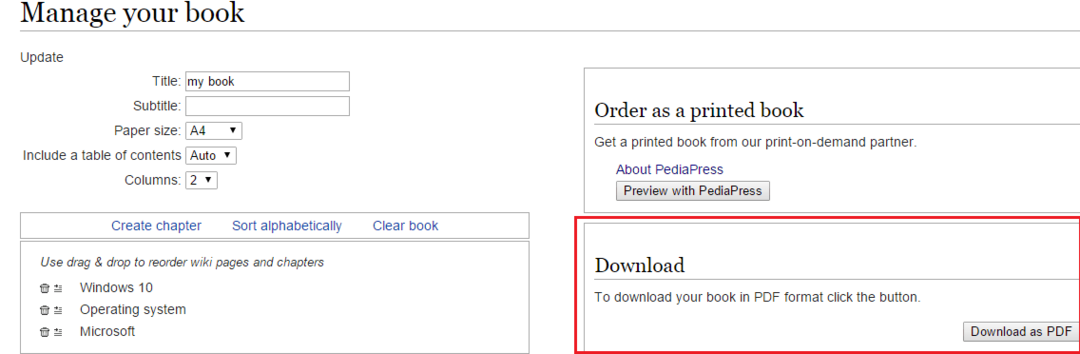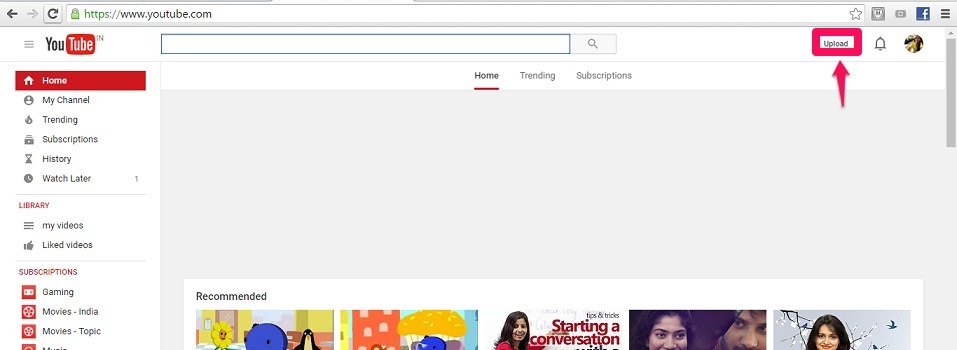Ponastavite usmerjevalnik, da se znebite predpomnilnika
- Ko zmanjka elektrike, gre lahko marsikaj narobe z vašim internetom.
- Najpogostejši razlog za to je, da je modem ali usmerjevalnik izgubil povezavo s ponudnikom internetnih storitev.
- To je lahko posledica izpada električne energije, pretrgane žice v vašem domu ali celo ohlapne povezave na vaši strani.
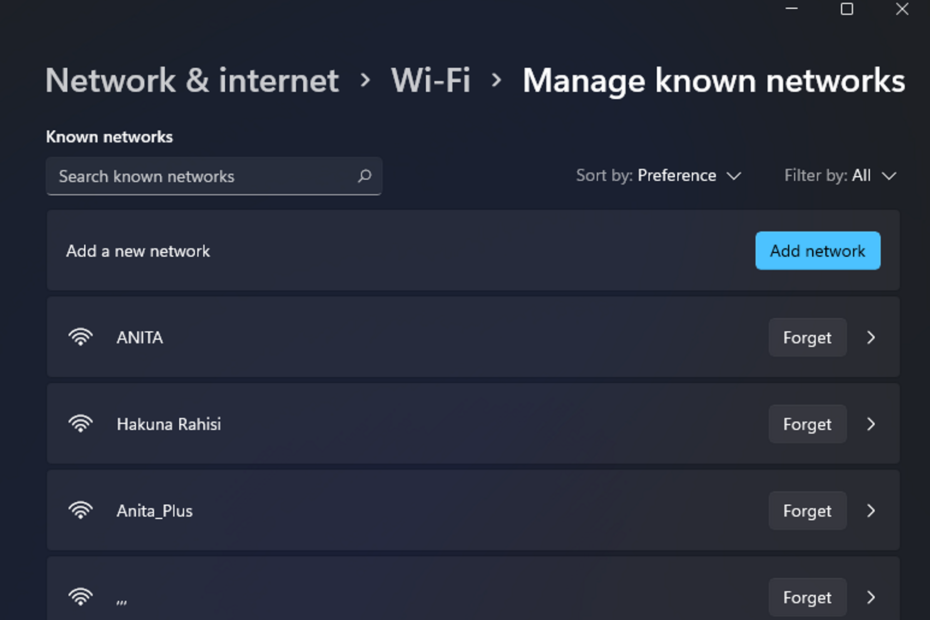
XNAMESTITE TAKO, DA KLIKNETE NA PRENOS DATOTEKE
Ta programska oprema bo popravila običajne računalniške napake, vas zaščitila pred izgubo datotek, zlonamerno programsko opremo, napako strojne opreme in optimizirala vaš računalnik za največjo zmogljivost. Odpravite težave z računalnikom in odstranite viruse zdaj v treh preprostih korakih:
- Prenesite Restoro PC Repair Tool ki prihaja s patentiranimi tehnologijami (patent na voljo tukaj).
- Kliknite Zaženi skeniranje da poiščete težave z operacijskim sistemom Windows, ki bi lahko povzročale težave z računalnikom.
- Kliknite Popravi vse za odpravo težav, ki vplivajo na varnost in delovanje vašega računalnika.
- Restoro je prenesel 0 bralcev ta mesec.
Izpadi električne energije so pogost pojav in lahko na koncu pride do a Računalnik, ki se noče vklopiti. Druga moteča težava je, da vaš internet po izpadu električne energije ne deluje. Ko zmanjka elektrike, je pomembno zagotoviti, da so vse vaše naprave še vedno povezane z internetom.
Če ste imeli težave z Wi-Fi-jem, ki po izpadu električne energije ne deluje, morate slediti tem korakom, da bodo stvari čim prej spet delovale.
Zakaj moj usmerjevalnik ne deluje po izpadu elektrike?
Obstaja več različnih razlogov, zakaj usmerjevalnik po izpadu električne energije ne deluje. Tukaj je nekaj najpogostejših:
- Usmerjevalnik je bil prekinjen – Naprave potrebujejo nekaj časa, da se znova povežejo po prekinitvi napajanja, ker jih je treba vklopiti, preden se lahko znova povežejo z omrežjem.
- Internetna napeljava je bila poškodovana – Če vaš internet po izpadu elektrike ne deluje, vaš dom ožičenje je morda poškodovano. Pred obnovitvijo ga bo moral popraviti tehnik.
- Električna napaka – Usmerjevalnik je morda izključen iz glavne električne vtičnice. To se lahko zgodi, če je bil glavni odklopnik ali škatla z varovalkami prekinjen ali če je kaj narobe s samo električno vtičnico.
- Okvarjeni kabli – The Ethernetni kabel morda ne deluje ker je poškodovan in zato od vašega ponudnika internetnih storitev ne prejema naslova IP. Zato internet po izpadu električne energije ne deluje.
- Vdelana programska oprema modema/usmerjevalnika – Če imate težave z modemom, ki ne deluje po izpadu električne energije, je verjetno težava z vdelano programsko opremo.
- Usmerjevalnik je izgubil konfiguracijske nastavitve – Vaš usmerjevalnik se ne poveže z internetom če je izgubil konfiguracijske nastavitve. Ne bo mogel poslati naslova IP ali drugih potrebnih informacij.
- Zastareli usmerjevalniki – Če imate star usmerjevalnik, ki ne podpira vrat USB ali Ethernet, lahko traja nekaj časa, preden bo internet ponovno vzpostavljen. Še vedno lahko uporabljate brezžično povezavo, če imate starejši model, če pa želite povezati žične naprave, morate to storiti nadgradite svoj usmerjevalnik.
Kako popravim internet po izpadu električne energije?
Izpad električne energije morda ni resna zadeva, zato poskusite naslednje, preden preidete na nekoliko naprednejše rešitve:
- Preverite morebitne neobičajne utripajoče lučke na usmerjevalniku.
- Preverite, ali je kabel pravilno pritrjen na oba konca žice, še posebej na vtičnico, kjer se priključite na vir napajanja.
- Odklopite vse kable, povezane z računalnikom in usmerjevalnikom, vključno z omrežnimi kabli in napravami USB, nato pa jih priključite eno za drugo.
- Preizkusite vsa vrata usmerjevalnika z ethernetnim kablom in preverite, ali lahko prek teh vrat dostopate do interneta.
- Poskusi posodobite vdelano programsko opremo usmerjevalnika.
- Ponovno zaženite usmerjevalnik.
- Znova zaženite povezovalne naprave. Včasih tvoja prenosni računalnik ne more zaznati Wi-Fi, vaš telefon pa lahko.
1. Preverite težave z internetno povezavo
- Pritisnite Windows + jaz za zagon nastavitve.

- Izberite Sistem nato kliknite na Odpravljanje težav.

- Pojdite na Druga orodja za odpravljanje težav.

- Kliknite na Teči gumb zraven Internetne povezave.

- Izberite Odpravite težave z mojo povezavo z internetom v pojavnem oknu in počakajte, da Windows prepozna težavo in priporoči popravek.

2. Zaženite orodje za odpravljanje težav z omrežnim adapterjem
- Pritisnite Windows + jaz za zagon nastavitve.

- Kliknite na Odpravljanje težav na desni v Sistem zavihek.

- Izberite Druga orodja za odpravljanje težav.

- Poiščite Omrežni adapter odpravljanje težav in kliknite na Teči gumb zraven.

3. Pozabite na omrežje
- Udari Windows tipko in kliknite na nastavitve.

- Pojdite na Omrežje in internt in kliknite na Wifi.

- Pomaknite se navzdol in kliknite Upravljajte znana omrežja.
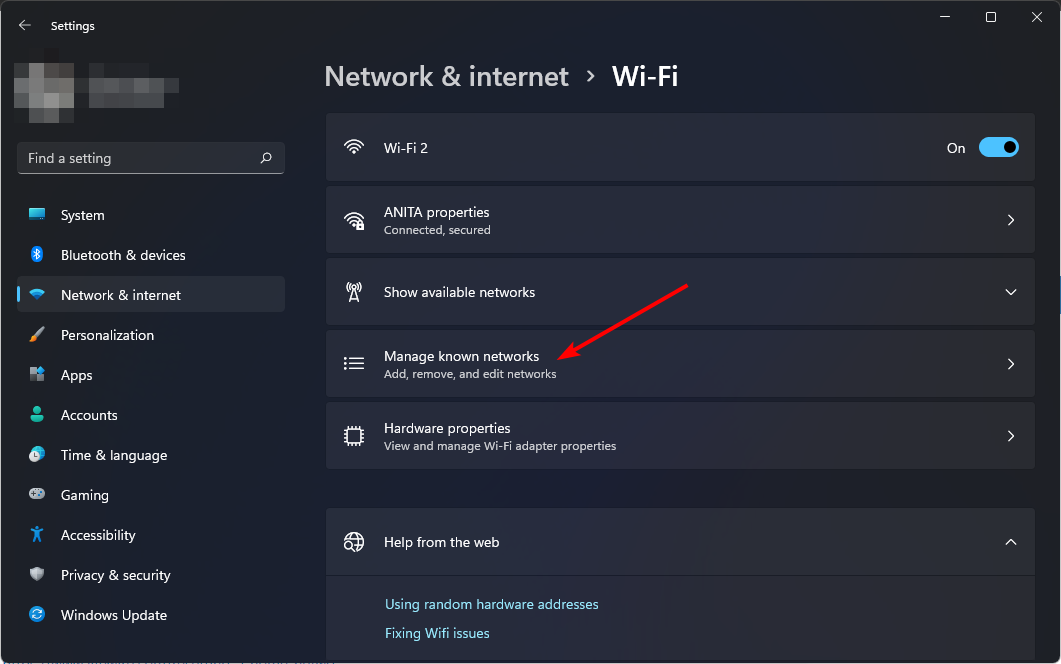
- Poiščite problematično omrežje in kliknite Pozabi.

- Znova zaženite računalnik in preverite, ali se težava še vedno pojavlja.
- Iščete lahek Windows 11? Tiny11 je odgovor
- Napaka NVIDIA GeForce Now 0xc0f1103f: 7 načinov za rešitev
- Združite pogon C in D v sistemu Windows 11: Kako to storiti v 3 korakih
- Kako obnoviti izbrisane lepljive zapiske v sistemu Windows 11
4. Posodobite omrežne gonilnike
- Udari Windows + jaz ključi za odpiranje nastavitve.

- Vrsta Upravitelj naprav v iskalno vrstico in kliknite Odprto.

- Pomaknite se do svojega Omrežni adapter, kliknite z desno miškino tipko in izberite Posodobite gonilnik.

- Izberite Samodejno poiščite posodobljene gonilnike.
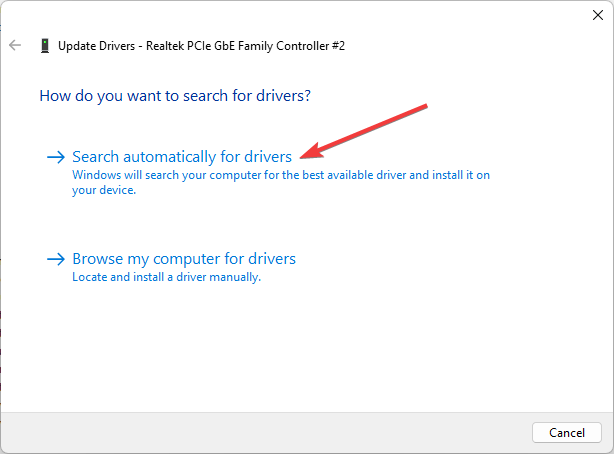
Če ne želite iti skozi več korakov za posodobitev gonilnikov, boste veseli, da obstaja orodje za posodobitev gonilnikov ki lahko vse to naredi namesto vas z enim klikom.
Strokovni nasvet:
SPONZORIRANO
Nekaterih težav z osebnim računalnikom je težko rešiti, zlasti ko gre za poškodovana skladišča ali manjkajoče datoteke Windows. Če imate težave pri odpravljanju napake, je vaš sistem morda delno pokvarjen.
Priporočamo, da namestite Restoro, orodje, ki bo skeniralo vaš stroj in ugotovilo, v čem je napaka.
Klikni tukaj za prenos in začetek popravljanja.
DriverFix je zmogljivo in za uporabo preprosto orodje, zasnovano za posodobitev vseh gonilnikov naprav v vašem računalniku, vključno z omrežnimi gonilniki. Je eden najobsežnejših razpoložljivih programov za posodabljanje gonilnikov s široko paleto funkcij, ki vam pomagajo kar najbolje izkoristiti vaš sistem.
DriverFix bo pregledal in prenesel vse gonilnike, ki so združljivi z vašim sistemom. Izbral bo najboljše ujemanje in jih namestil namesto vas.
⇒Pridobite DriverFix
5. Znova namestite omrežne gonilnike
- Udari Windows + jaz ključi za odpiranje nastavitve.

- Vrsta Upravitelj naprav v iskalno vrstico in kliknite Odprto.

- Pomaknite se do svojega Omrežni adapter, kliknite z desno miškino tipko in izberite Odstrani napravo.

- Potrdi Odstrani v naslednjem potrditvenem pogovornem oknu.
- Znova zaženite računalnik in gonilniki bodo samodejno znova nameščeni.
6. Izvedite ponastavitev omrežja
- Udari Windows tipko in kliknite na nastavitve.

- Pojdite na Omrežje in internet in izberite Napredne omrežne nastavitve.

- Kliknite na Ponastavitev omrežja.

- Nato pritisnite Ponastavi zdaj gumb.

Če nobena od zgornjih metod ne deluje, je morda težava pri vašem ponudniku internetnih storitev. V tem primeru se poskusite obrniti nanje za nadaljnja navodila. Morda boste imeli tudi težave z vašim Po posodobitvi sistema Windows se internet ne poveže vendar ne skrbite, saj smo vas zajeli v našem strokovnem članku.
Veseli bomo, če nam je uspelo obnoviti internetno povezavo po izpadu električne energije, zlasti če ni delovala. Pustite komentar spodaj.
Imate še vedno težave? Popravite jih s tem orodjem:
SPONZORIRANO
Če zgornji nasveti niso rešili vaše težave, se lahko vaš računalnik sooči z globljimi težavami s sistemom Windows. Priporočamo prenos tega orodja za popravilo računalnika (ocenjeno odlično na TrustPilot.com), da jih preprosto obravnavate. Po namestitvi preprosto kliknite Zaženi skeniranje in nato pritisnite na Popravi vse.